excel统计数据个数
Excel中统计数据个数是一项常见且实用的操作,无论是对简单的数据列表还是复杂的数据集,都能通过多种方法快速准确地获取数据的数量信息,以下将详细介绍几种常用的统计方法及其适用场景,帮助你更好地掌握Excel中的数据统计技巧。

使用COUNT函数
这是最基本也是最常用的方法之一,用于统计包含数字的单元格个数,有一列销售数据(A列),从A1到A100,若要统计其中有多少个数字数据,可在任意空白单元格输入“=COUNT(A1:A100)”,按下回车键后,Excel就会返回该区域内数字单元格的个数,其语法简单明了,直接针对数值型数据进行精准计数,适用于明确只统计数字数据的情况。
| 数据范围 | 公式 | 结果(示例数据假设) |
|---|---|---|
| A1:A10 | =COUNT(A1:A10) | 7(假设其中有7个数字数据) |
使用COUNTA函数
与COUNT函数不同,COUNTA函数是统计指定范围内非空单元格的个数,比如在一个员工信息表中,涵盖了姓名(B列)、工号(C列)、部门(D列)等多列信息,若想快速知道这份表格一共录入了多少行有效数据(即只要有信息填写的行),就可以在一个空白单元格输入“=COUNTA(B1:D100)”(假设数据在B1到D100区域),它能把有文本、数字等任何内容填充的单元格都计算在内,常用于统计包含多种类型数据的表格行数或总体非空单元格数量。
使用COUNTIF函数
当需要按照特定条件统计个数时,COUNTIF函数就派上用场了,在一份成绩表中(成绩在E列),想要统计成绩大于等于80分的学生人数,可在空白单元格输入“=COUNTIF(E1:E50,">=80")”,这里第一个参数“E1:E50”是数据范围,第二个参数“">=80"”就是设定的条件,函数会返回满足该条件的数据个数,它可以根据不同的需求,如统计某个数值区间内的数据个数、符合特定文本内容的数据个数等,灵活设置条件来进行精准计数。
| 数据范围 | 条件 | 公式 | 结果(示例数据假设) |
|---|---|---|---|
| F1:F30 | 等于“苹果” | =COUNTIF(F1:F30,"苹果") | 5(假设有5个单元格内容是“苹果”) |
使用COUNTIFS函数(多条件统计)
对于需要同时满足多个条件来统计数据个数的情况,COUNTIFS函数就大显身手了,比如在一个销售记录表中,有产品名称(G列)、销售地区(H列)、销售额(I列)等信息,现在要统计华东地区销售的某一款特定产品的数量,就可以使用“=COUNTIFS(G1:G100,"产品A",H1:H100,"华东")”,它会对数据区域中既符合产品名称为“产品A”又属于“华东”地区的数据进行计数,方便实现复杂的多条件筛选统计。

| 数据范围1 | 条件1 | 数据范围2 | 条件2 | 公式 | 结果(示例数据假设) |
|---|---|---|---|---|---|
| G1:G100 | "产品A" | H1:H100 | "华东" | =COUNTIFS(G1:G100,"产品A",H1:H100,"华东") | 8(假设符合条件的有8条记录) |
结合筛选功能统计
先对数据进行筛选,然后通过查看筛选后的数据行数来统计个数也是一种直观的方法,比如在一份员工考勤表中,想要统计迟到的人数,可先点击数据区域的任意单元格,然后在“数据”选项卡中选择“筛选”,接着在对应的日期列或者考勤情况列设置筛选条件(如筛选出迟到的标记),此时Excel会自动将符合条件的数据行显示出来,同时在页面下方会显示“共筛选出X条记录”,这个X就是满足条件的个数了,这种方法适合在对数据进行初步查看和简单分析时快速获取符合大概条件的个数情况,不过相对前面几种函数方法,它在自动化处理大量数据统计时可能不够便捷高效。
Excel提供了丰富多样的统计数据个数的途径,用户可根据具体的数据特点和统计需求,灵活选择合适的方法,从而准确高效地完成数据统计任务,为后续的数据分析、报表制作等工作奠定良好基础。
FAQs
问题1:COUNT函数和COUNTA函数有什么区别?
答:COUNT函数主要用于统计指定范围内包含数字的单元格个数,只会对数值型数据进行计数;而COUNTA函数是统计指定范围内非空单元格的个数,无论是数字、文本还是其他类型的内容,只要单元格不是空的,都会被计算在内,在一个既有数字又有文本的混合数据区域中,使用COUNT函数只会统计数字部分的数量,使用COUNTA函数则会把所有有内容的单元格(包括数字和文本所在的单元格)都算上。
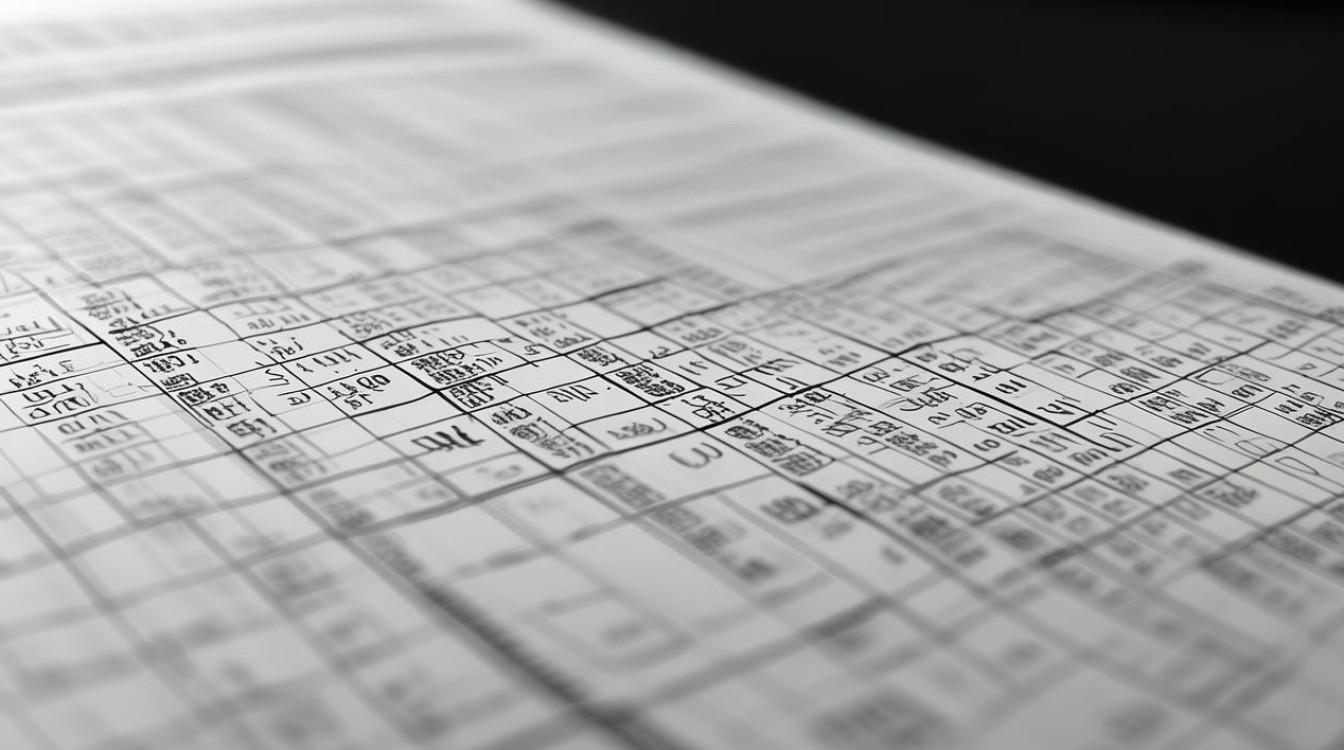
问题2:我想统计同时满足多个条件的数据个数,该用什么函数?
答:可以使用COUNTIFS函数,它能够对多个条件进行同时判断并统计满足所有条件的个数,比如在统计销售数据时,既要求产品是某一特定型号,又要求销售地区是某个特定区域,还要求销售额在一定区间内等情况,都可以用COUNTIFS函数来实现精准统计,其语法格式一般为“=COUNTIFS(范围1,条件1,范围2,条件2,……)”,按照顺序依次填入需要判断的范围和对应
版权声明:本文由 数字独教育 发布,如需转载请注明出处。













 冀ICP备2021017634号-12
冀ICP备2021017634号-12
 冀公网安备13062802000114号
冀公网安备13062802000114号